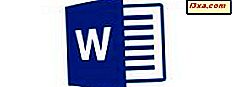Har du noen gang koblet til et trådløst nettverk i en venns hus og ikke kunne få tilgang til Internett, selv om du var tilkoblet? Har Windows fortalt deg at det ikke er internettilgang? Hvis svaret er ja, les deretter denne artikkelen for å finne ut hvordan du feilsøker og løser dette problemet.
Slik forteller du om du ikke har internettilgang
Det første tegnet vises direkte av Windows: Ikonet for trådløs tilkobling i oppgavelinjen har et gult utropstegn på den. Hvis du holder musen over den eller klikker på den, vil Windows si at den ikke har internettilgang. Dette ikonet vises på samme sted - i nærheten av klokken, nederst til høyre på skjermen - på Windows 7, 8.1 og 10.

På Windows 10 ser ikonet litt annerledes ut, men det er på samme sted, så du kan ikke gå glipp av det.

Et annet åpenbart tegn på ingen Internett-tilgang er ikke i stand til å besøke nettsteder i nettleseren din. Å få tilgang til nettsteder virker bare ikke.
Feilsøking Internett-tilkoblingen
La oss se hvordan du får dette fast. Feilsøkingstrinnene er stort sett de samme for Windows 7, 8.1 og 10: I denne artikkelen brukte vi skjermbilder tatt i Windows 10. For feilsøking, bruk veiviseren for feilsøking for Internett . For å lære hvilke feilsøkingsveivisere er, hvordan du får tilgang til dem og få dem startet, sjekk ut denne veiledningen: Slik feilsøker du nettverks- og Internettproblemer.
Fra Internett- feilsøkingsguider, velg Internett-tilkoblinger .

Før du trykker på Neste, klikker du eller klikker på Avansert link.

Det er et alternativ som sier "Bruk reparasjoner automatisk" . Sjekk det alternativet og klikk eller trykk på Neste .

Etter noen sekunder spør wizard hva du vil feilsøke. Velg "Feilsøk forbindelsen min til Internett" .

Veiviseren begynner nå å lete etter problemer og deres mulige rotårsaker. Vent til den er ferdig. Det bør ikke ta lengre tid enn et minutt.

Når veiviseren fullfører sin detektiv jobb, viser den et sammendrag av funnene sine. I vårt tilfelle står det: "DNS-serveren svarer ikke" .
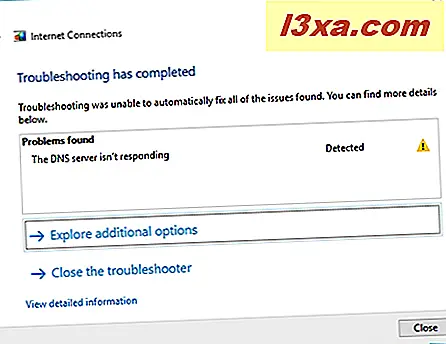
Ved en tidligere anledning hadde feilsøkingsprogrammet et annet resultat: det sa at "Innstillinger for sikkerhet eller brannmur kan blokkere tilkoblingen" .
MERK: Når du merker at det ikke er noen Internett-tilkobling, er den raskeste måten å starte feilsøkingsprogrammet for Internett-tilkoblinger, å høyreklikke eller ta på ikonet med utropstegn fra oppgavelinjen, og velg Feilsøkingsproblemer . Dette starter automatisk feilsøkingsprogrammet ved å aktivere "Bruk reparasjoner automatisk" -innstillingen.

Hvordan tolke problemet og fikse det?
Alle fine og dandy men ... hva neste? Alle veiviseren sier at du har et problem og ingen tilsynelatende løsning. Du visste dette allerede, ikke sant?
Det er et par ting som kan forårsake problemer her: datamaskinens brannmur og dens innstillinger eller brannmuren og sikkerhetsinnstillingene til ruteren som styrer det trådløse nettverket du er tilkoblet til.
Først må du sjekke den enkle delen: Din egen datamaskin brannmur. Har det noen rare innstillinger som blokkerer tilkoblingen din til Internett? Hvis tingene fungerte riktig med andre trådløse nettverk, og du ikke har endret noen innstillinger når du kobler til det nye trådløse nettverket, er det trolig ikke dette som er kilden til problemet.
Det andre og mer sannsynlige problemet er ruteren som styrer det trådløse nettverket. Spør eieren av nettverket om eventuelle spesielle innstillinger han eller hun konfigurerte på ruteren. Er ruteren blokkert tilgang basert på noen spesifikke regler?
Jeg spurte min venn, på hvis nettverk jeg hadde dette problemet, og han fortalte meg med et smil at han bruker MAC-filtrering på ruteren, for å blokkere uønskede gjester fra å bruke sin forbindelse til Internett. Hva betyr det? Enkelt sagt, bare datamaskiner med en godkjent MAC-adresse kan bruke sin trådløse tilkobling. Derfor måtte han godkjenne datamaskinens MAC, slik at jeg kan få tilgang til Internett når jeg kobler til sitt trådløse nettverk.
Andre grunner kan være at DNS-serveren er nede. Hvis det er tilfelle, vil du kanskje spørre nettverksadministratoren om å konfigurere en andre eller tredje DNS-server som nettverket kan bruke i slike tilfeller.
Konklusjon
Når du opplever problemer med Internett-tilkobling, kan årsakene være kompliserte. Hvis du undersøker slike problemer, må du sørge for å komme til roten til problemet: Prøv å koble til et annet nettverk, og prøv å koble til det samme nettverket med en annen enhet. Denne testen vil gi deg beskjed om det er et problem med enheten eller nettverket du bruker. Hvis du har flere tips om feilsøking av Internett-tilkoblingsproblemer, så gi oss beskjed i kommentarene. Og du kan alltid sjekke om du fortsatt er koblet til Internett ved å dele denne artikkelen!